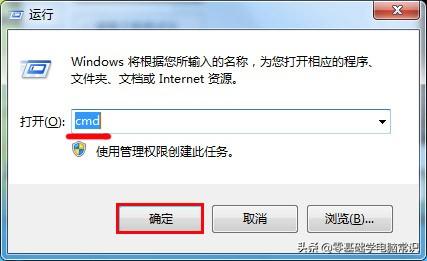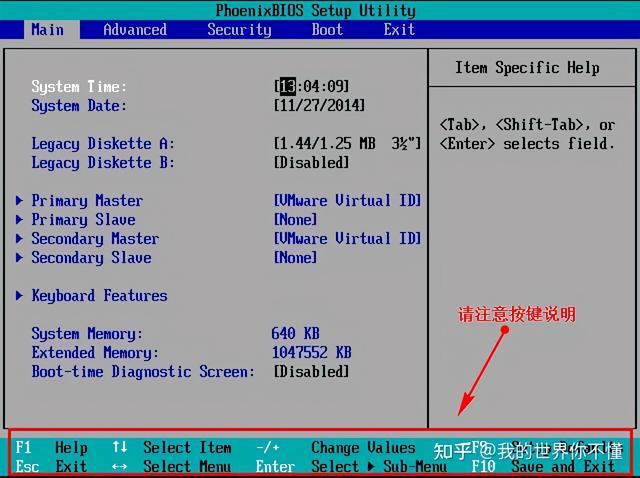Microsoft Word是可以自定义工具栏和菜单的,很多朋友在网上求救说,安装Adobe Acrobat 7.0后Word的这一功能将会消失。笔者也遇到了类似的问题,经过研究,此问题已得到了解决,现将方式介绍给大家。
一、问题症状
我们知道,在文档的编辑过程中,当你更改了共用模板(Normal.dot)中存储的项目时,Word会弹出如图1所示的对话框提示你保存模板,如果你点击了“是”,那么新建和更改的项目将会保存在共用模板(Normal.dot)中。

共用模板(Normal.dot)中存储的项目主要包括:
◇ 宏。
◇ 样式。
◇ 自动图文集条目。
◇ 工具栏以及菜单。
安装 Adobe Acrobat 7.0 Professional、Adobe Acrobat 7.0 Standard 或 Adobe Acrobat 7.0 Elements 后,对以上项目的更改将无法保存到共用模板(Normal.dot)中,这也就意味着你新增加的宏和自动图文集条目,以及你对样式、工具栏和菜单的修改,将在下次启动Word 时,无法在新文档中使用。典型的实例就是你自定义了工具栏以后,在下次启动Word 时,它仍然是原来的样子。
提示:即使你在“选项”对话框的“保存”选项卡上选中“提示保存 Normal 模板”复选框,此问题也会出现。
二、问题原因
导致该问题的主要原因是:Acrobat 7.0 会在文件夹中安装COM加载项,该COM加载项为 Office 程序提供 PDFMaker 工具栏和菜单命令,但也会阻止共用模板(Normal.dot)的自动检测和保存。
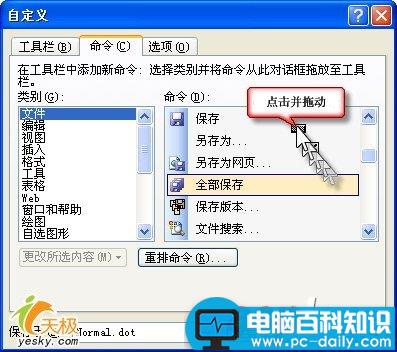
三、解决方法
方法 1:强制保存共用模板(Normal.dot)
当共用模板(Normal.dot)中存储的项目,即宏、样式、自动图文集、工具栏和菜单发生更改时,可强制保存共用模板(Normal.dot)。
第一步:按住Shift键,打开“文件”菜单,“文件”菜单中的隐藏命令“全部保存”会显示出来,然后点击该命令。
第二步:图1所示的对话框会弹出,点击“是”即可。
小提示:我们也可以直接把“全部保存”命令直接添加到“文件”菜单上,方法是:在“自定义”对话框上,把“全部保存”拖动到“文件”菜单中(如图2)。这样,当共用模板(Normal.dot)发生改变时,直接点击该命令即可。

方法2:卸载COM加载项
既然这种问题是由于Adobe Acrobat 7.0安装的COM加载项引起的,因此我们可以通过卸载COM加载项来解决此问题。不过,COM加载项卸载以后,你将不能直接把Office文档转换为PDF文件。
第一步:在控制面板中单击“添加和删除程序”打开“添加和删除程序”窗口,选择“Adobe Acrobat 7.0”,然后单击“更改/删除”按钮启动Adobe Acrobat 7.0安装向导。
第二步:在Adobe Acrobat 7.0安装向导上,选择“修改”,然后在Word或其它Office程序中取法COM加载项的安装(如图3),最后单击&ld
quo;更新”。
第三步:接下来,还要从注册表中删除该COM加载项。打开注册表编辑器,定位到[HKEY_LOCAL_MACHINESOFTWAREMicrosoftOfficeWordAddinsPDFMaker.OfficeAddin],然后删除该子键即可。
小提示:其它Office程序COM加载项的注册表子键为:
HKEY_LOCAL_MACHINESOFTWAREMicrosoftOfficeExcelAddinsPDFMaker.OfficeAddin
HKEY_LOCAL_MACHINESOFTWAREMicrosoftOfficePowerPointAddinsPDFMaker.OfficeAddin
HKEY_LOCAL_MACHINESOFTWAREMicrosoftOfficeOutlookAddinsPDFMOutlook.PDFMOutlook